此外,某些应用程序可能会在整个系统目录中分散登录文件、缓存和支持文件。 垃圾删除方法可能无法完全删除程序,因为它留下了一些不必要的文件。 所以当你想做的时候有两个主要任务要做 在 Mac 上卸载 GrandTotal. 如何彻底卸载GrandTotal和 删除无用的程序,没有任何残留文件.
内容: 第 1 部分。什么是 App GrandTotal?第 2 部分。无法删除 GrandTotal? 先戒掉它第 3 部分。 如何在 Mac 上自动卸载 GrandTotal?第 4 部分。 在 Mac 上手动卸载 GrandTotal 的步骤部分5。 结论
第 1 部分。什么是 App GrandTotal?
累计 是一个非常有用的程序,可以快速轻松地生成估算值和发票。 通过使用此应用程序,您可以快速轻松地获得所需的发票,并全面了解您的业务销售情况和绩效。
如果你想详细了解具体数据,GrandTotal或许也能满足你的需求,一系列的对比图可以让你更深入地了解你的公司。 因此,无论您是会计师、公司还是经常需要开具账单或进行估算的个人,GrandTotal 应用程序都是一个很好的起点。
在讨论如何在 Mac 上卸载 GrandTotal 之前,您应该了解 GrandTotal 是什么。 GrandTotal 是一个简单的软件程序,使您能够根据自己的模板轻松地开具发票和进行估算。
该程序有一个内置的模板编辑器,允许您修改您的布局以匹配您公司的企业形象。 该应用程序的界面经过精心设计和结构化,有助于其高效运行。 借助该应用程序,可以快速轻松地生成估算值和发票。
GrandTotal 是一个简单的部分 发票软件 这使得使用您自己的自定义模板进行估算和开具发票变得简单。 在 GrandTotal 的帮助下,您可以快速生成发票和估算。 它提供了一个监控付款并确保一切按计划进行的机会。
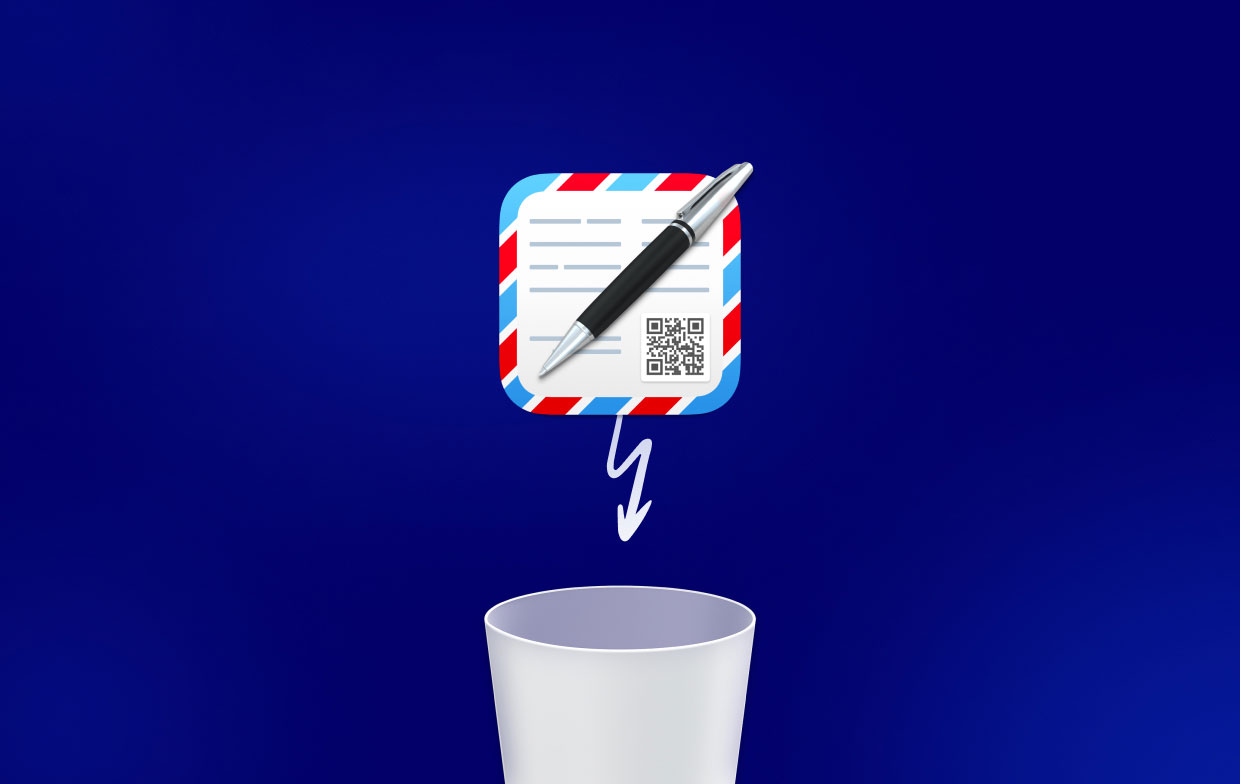
第 2 部分。无法删除 GrandTotal? 先戒掉它
如果应用程序停止正常运行并且您想立即结束并删除它,但您无法定期执行此操作,请使用这些方法强制关闭软件,然后再学习如何在 Mac 上手动和自动卸载 GrandTotal。
通常,您可以通过从菜单栏中的选项中选择退出或按下 Command-Q 来结束 Mac 程序。 如果无法关闭,请按照这些说明强制关闭应用程序。
- 应同时按下 Option、Command 和 Esc (Escape)。
- 或者,选择 强制退出 从出现在显示屏右下角的菜单中。
- 打开强制退出窗口。 选择要终止的程序后单击强制退出。
- 如果 Finder 停止响应,您甚至可以强制关闭它:单击 重新开张 在 Force Quit 框中选择 Finder 后。
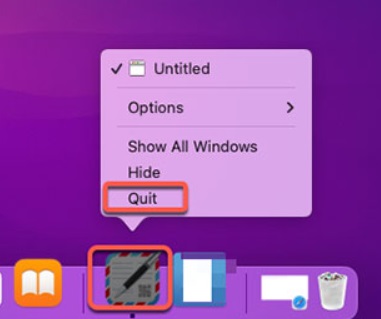
第 3 部分。 如何在 Mac 上自动卸载 GrandTotal?
在这里,我们将向您介绍顶级卸载程序, iMyMac PowerMyMac,并向您展示如何使用它从 Mac 中快速彻底地删除 GrandTotal。 按照简单的分步步骤操作,只需在 PowerMyMac 中单击几下即可快速删除 Mac 上的 GrandTotal。
根据许多用户的说法,此卸载程序是全球可访问的 Mac 最佳优化工具之一。 您的 Mac 可能会在它的帮助下清除所有不需要的文件,并且可以进行任何必要的调整以将其恢复到之前的闪电般速度状态。
使用这个神奇的卸载程序,您可以轻松删除各种不需要的软件,例如 毫不费力地从 Mac 中删除 Mitti. 按照以下步骤在 Mac 上卸载 GrandTotal。
- PowerMyMac 完成加载后,选择显示“设置”的选项以开始使用。 然后,挑 App卸载程序 从可用的选择列表。
- 点击 SCAN 对您的 Mac 进行全面扫描。
- 扫描过程完成后,应显示 GrandTotal 的名称。
- 当您使用“清洁“ 选项。
- 清洁结束后,“清洁完成" 应该出现在屏幕上。你应该预料到的是这个。

第 4 部分。 在 Mac 上手动卸载 GrandTotal 的步骤
大多数 Mac 程序都是独立的,所有 Mac OS 和其他版本都包含垃圾删除功能。 GrandTotal 通常可以使用拖放方法在 Mac 上删除。 Mac 上卸载 GrandTotal 的典型方法如下:
- Mac 上的 GrandTotal 应该关闭。 你可以选择 退出 or 强制退出 右键单击 Dock 中应用程序的图标时从菜单中。
- 点击 发现者> 应用 > 右键单击 GrandTotal 程序图标,弹出一个菜单,然后选择 移到废纸篓.
- GrandTotal 的残余部分仍需删除。 前往 Finder,选择前往,前往文件夹,输入“
Library" 到框中,然后单击 Go 或按 Enter。 - 也从登录项中删除 GrandTotal 应用程序。 前往 Apple 菜单并选择 优先. 从用户和组列表中选择您的用户名,然后选择 登录项.
- 如果登录项部分仍然包含 GrandTotal 应用程序。 要进行调整,如有必要,请点击锁定并提供您的管理员密码。 然后勾选“隐藏”旁边的应用程序。要快速删除它,请单击“-“ 象征。
- 为了删除与 GrandTotal 软件相关的所有文件和文件夹,进入垃圾文件夹并选择 空的。 之后, 重新开始 你的Mac。
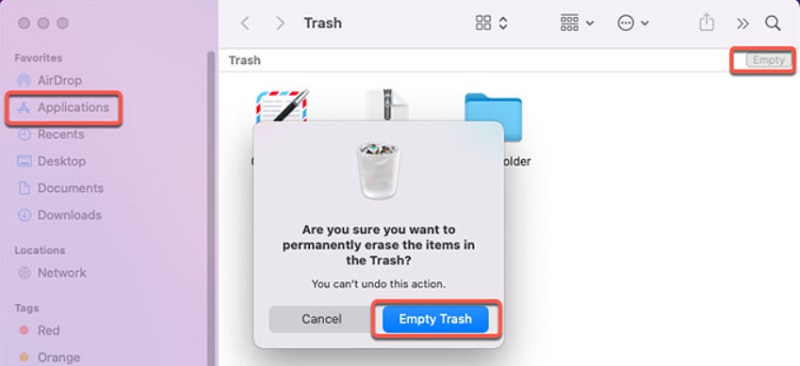
部分5。 结论
你现在可能明白如何 在 Mac 上卸载 GrandTotal 使用手动方法或 PowerMyMac App Uninstaller。 无论您选择哪种方法,都不要让删除应用程序变得麻烦,并且不要犹豫,以节省额外的时间和精力,以便您可以专注于您的工作和生活。 使用 PowerMyMac App Uninstaller 会更快更简单。



